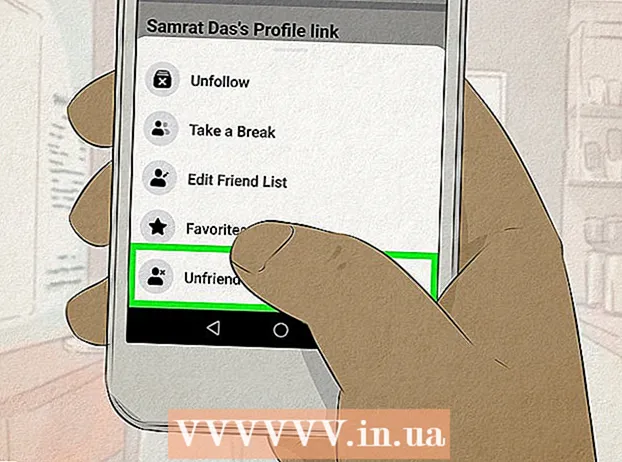Údar:
Judy Howell
Dáta An Chruthaithe:
27 Iúil 2021
An Dáta Nuashonraithe:
1 Iúil 2024
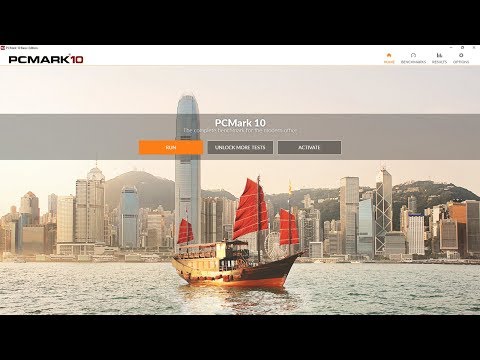
Ábhar
Múineann an wikiHow seo duit conas nuashonruithe do Microsoft Excel a sheiceáil ar Windows nó macOS. Má tá aon nuashonruithe ar fáil, déanfaidh Excel iad a íoslódáil agus a shuiteáil de réir mar is gá. Coinnigh i gcuimhne gur gnách go ndéanfaidh Excel, cosúil le mórchuid táirgí Microsoft Office, é féin a nuashonrú go huathoibríoch.
Chun céim
Modh 1 de 2: I Windows
 Oscail Excel. Cliceáil nó cliceáil faoi dhó ar an deilbhín Excel, ar cosúil le bosca glas le "X" bán air. Osclóidh sé seo Excel.
Oscail Excel. Cliceáil nó cliceáil faoi dhó ar an deilbhín Excel, ar cosúil le bosca glas le "X" bán air. Osclóidh sé seo Excel. - Má bhí Excel oscailte agat cheana féin, déan cinnte do chuid oibre a shábháil trí chliceáil Ctrl+S. a bhrú. Ansin is féidir leat an chéad chéim eile a scipeáil.
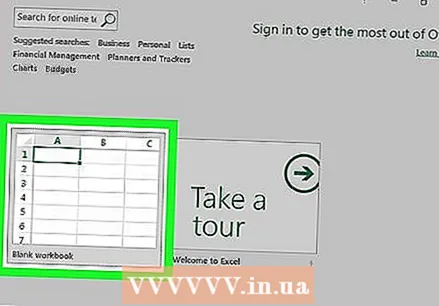 cliceáil ar Doiciméad bán. Tá sé sa chúinne ar chlé barr an leathanaigh baile (mura bhfeiceann tú é seo, cliceáil ar “File” sa phríomh-roghchlár ar dtús).
cliceáil ar Doiciméad bán. Tá sé sa chúinne ar chlé barr an leathanaigh baile (mura bhfeiceann tú é seo, cliceáil ar “File” sa phríomh-roghchlár ar dtús). 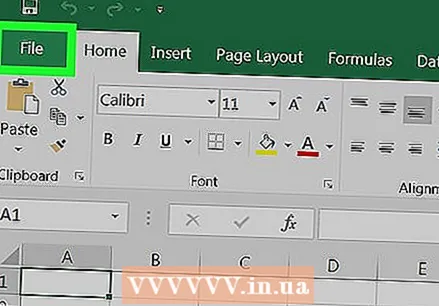 cliceáil ar Comhad. Tá an rogha seo ag barr na fuinneoige Excel. Tabharfaidh sé seo roghchlár suas ar thaobh na láimhe clé den fhuinneog.
cliceáil ar Comhad. Tá an rogha seo ag barr na fuinneoige Excel. Tabharfaidh sé seo roghchlár suas ar thaobh na láimhe clé den fhuinneog. 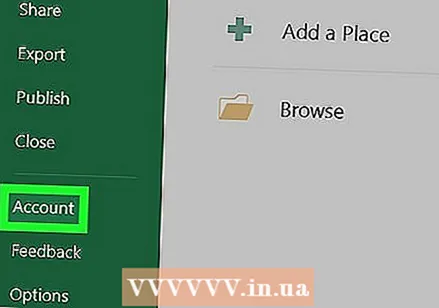 cliceáil ar Cuntas. Is féidir leat é seo a fháil sa cholún ar chlé de roghanna.
cliceáil ar Cuntas. Is féidir leat é seo a fháil sa cholún ar chlé de roghanna. 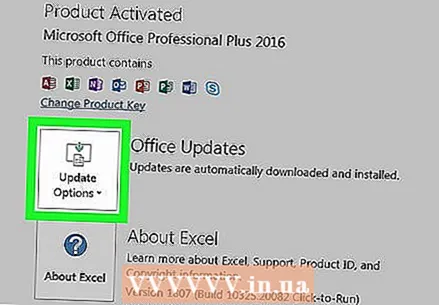 cliceáil ar Roghanna a nuashonrú. Tá sé i lár na fuinneoige. Nuair a chliceálann tú air, beidh roghchlár anuas le feiceáil.
cliceáil ar Roghanna a nuashonrú. Tá sé i lár na fuinneoige. Nuair a chliceálann tú air, beidh roghchlár anuas le feiceáil. 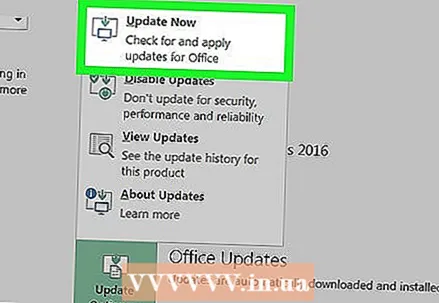 cliceáil ar Cuir in eagar anois. Tá an rogha seo sa roghchlár anuas.
cliceáil ar Cuir in eagar anois. Tá an rogha seo sa roghchlár anuas. - Mura bhfeiceann tú an rogha seo, cliceáil ar dtús Cumasaigh nuashonruithe sa roghchlár roghnúcháin. Bheadh an rogha agat ansin Cuir in eagar anois sa roghchlár roghnúcháin.
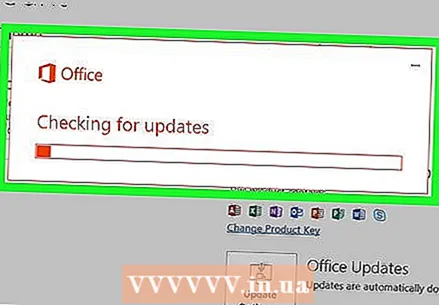 Lig na nuashonruithe a shuiteáil. D’fhéadfadh go gciallódh sé seo go gcaithfidh tú roinnt treoracha nó treoracha a leanúint ar an scáileán (m.sh. Excel a dhúnadh). Nuair a bheidh na nuashonruithe suiteáilte, dúnfaidh an fhuinneog nuashonraithe agus athosclófar Excel.
Lig na nuashonruithe a shuiteáil. D’fhéadfadh go gciallódh sé seo go gcaithfidh tú roinnt treoracha nó treoracha a leanúint ar an scáileán (m.sh. Excel a dhúnadh). Nuair a bheidh na nuashonruithe suiteáilte, dúnfaidh an fhuinneog nuashonraithe agus athosclófar Excel. - Mura bhfuil aon nuashonruithe ar fáil, ní fheicfidh tú fuinneog dul chun cinn nuashonraithe.
Modh 2 de 2: I macOS
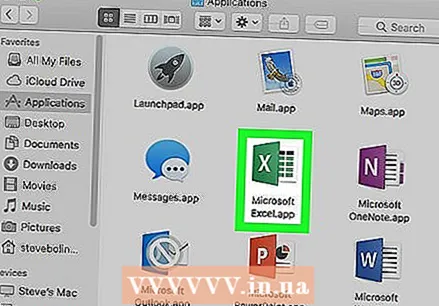 Oscail Excel. Cliceáil nó cliceáil faoi dhó ar an deilbhín Excel, ar cosúil le bosca glas le "X" bán air.
Oscail Excel. Cliceáil nó cliceáil faoi dhó ar an deilbhín Excel, ar cosúil le bosca glas le "X" bán air. - Má bhí Excel oscailte agat cheana féin, déan cinnte do chuid oibre a shábháil trí chliceáil ⌘ Ordú+S. roimh leanúint ar aghaidh.
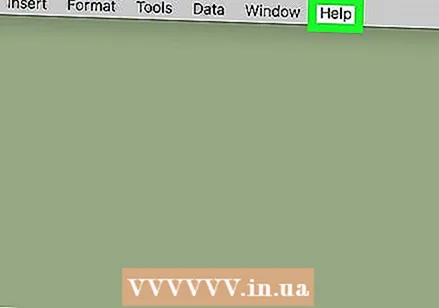 cliceáil ar Cabhrú sa phríomh-roghchlár. Tá sé sa bharra roghchláir ag barr an scáileáin. Beidh roghchlár roghnúcháin le feiceáil.
cliceáil ar Cabhrú sa phríomh-roghchlár. Tá sé sa bharra roghchláir ag barr an scáileáin. Beidh roghchlár roghnúcháin le feiceáil. 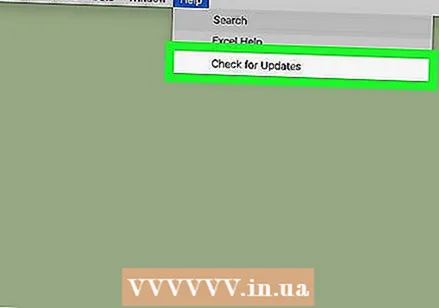 cliceáil ar Seiceáil do nuashrónaithe. Tá an rogha seo sa Cabhrú-menu. Osclófar an fhuinneog nuashonraithe trí chliceáil air seo.
cliceáil ar Seiceáil do nuashrónaithe. Tá an rogha seo sa Cabhrú-menu. Osclófar an fhuinneog nuashonraithe trí chliceáil air seo. 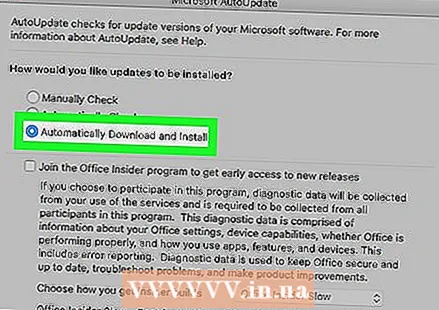 Seiceáil an bosca "Íoslódáil agus suiteáil go huathoibríoch". Tá sé i lár na fuinneoige nuashonraithe.
Seiceáil an bosca "Íoslódáil agus suiteáil go huathoibríoch". Tá sé i lár na fuinneoige nuashonraithe. 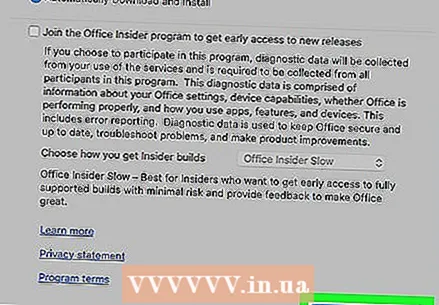 cliceáil ar Seiceáil do nuashrónaithe. Tá an cnaipe gorm seo suite ag bun na fuinneoige ar dheis.
cliceáil ar Seiceáil do nuashrónaithe. Tá an cnaipe gorm seo suite ag bun na fuinneoige ar dheis. 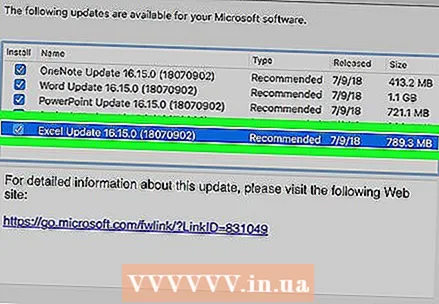 Lig na nuashonruithe a shuiteáil. D’fhéadfadh go gciallódh sé seo go gcaithfidh tú roinnt treoracha nó treoracha a leanúint ar an scáileán (m.sh. Excel a dhúnadh). Nuair a bheidh na nuashonruithe suiteáilte, dúnfaidh an fhuinneog nuashonraithe agus athosclófar Excel.
Lig na nuashonruithe a shuiteáil. D’fhéadfadh go gciallódh sé seo go gcaithfidh tú roinnt treoracha nó treoracha a leanúint ar an scáileán (m.sh. Excel a dhúnadh). Nuair a bheidh na nuashonruithe suiteáilte, dúnfaidh an fhuinneog nuashonraithe agus athosclófar Excel. - Mura bhfuil aon nuashonruithe ar fáil, ní fheicfidh tú fuinneog dul chun cinn nuashonraithe.
Leideanna
- Is féidir le Excel a nuashonrú a bheith ina chúis leis an gcuid eile de do chláir Oifige a iarraidh go ndéanfar iad a nuashonrú má tá nuashonruithe uathoibríocha agat (an socrú réamhshocraithe) a chasadh air do na cláir sin.
Rabhaidh
- Is gnách go laghdaíonn Excel síos le linn an phróisis nuashonraithe, mar sin tá sé tábhachtach do chuid oibre a shábháil sula ndéantar nuashonrú air. Mura sábhálann tú do chuid oibre, iarrfar ort an bhfuil tú ag iarraidh an leagan is déanaí de do chuid oibre a sábháladh a chur ar ais an chéad uair eile a osclaíonn tú Excel.